Convertitore EDL
Convert .edl, .xml and .fcpxml files
Converti e unisci file EDL a liste CSV (per Excel o Google Sheets) o converti liste CSV in un file EDL per Media Composer, Premiere Pro, Resolve, Final Cut e altri.
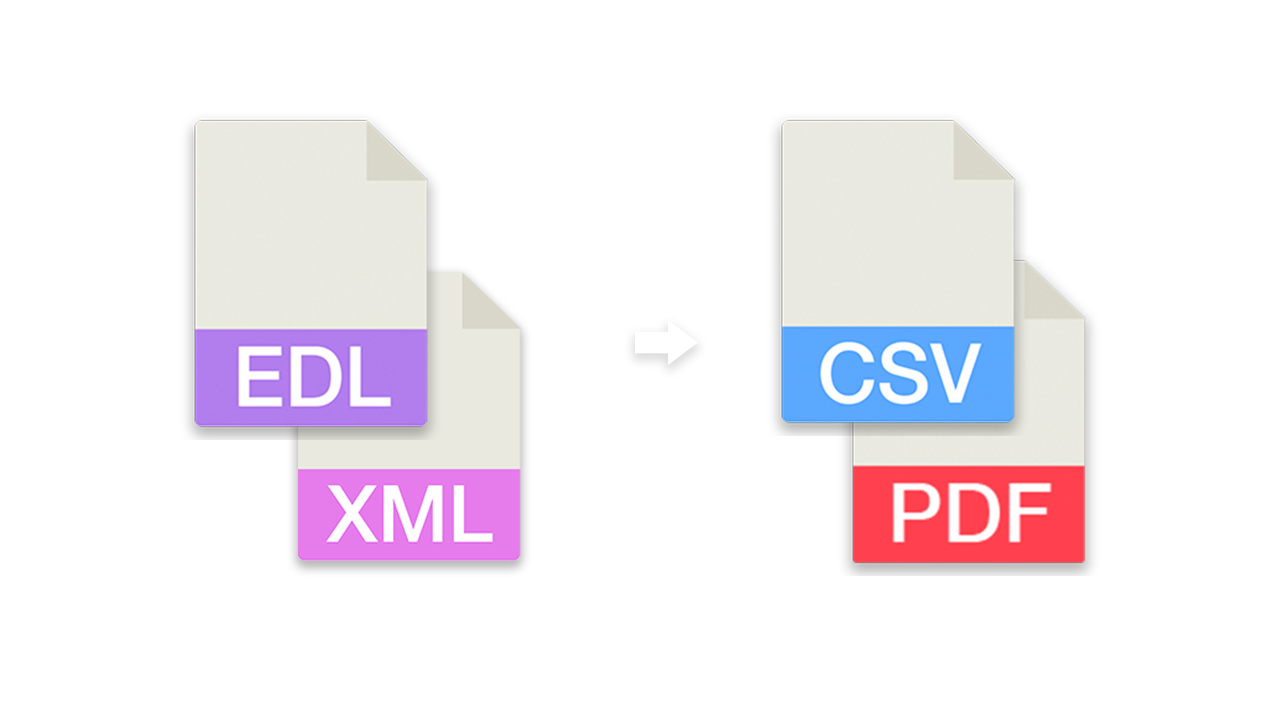
in corso...
EDL Tool & Converter (Standalone App)
Are you looking for an offline version of this tool?
We have recently started making our EDL Converter available as an app on macOS and iOS. It is aimed at users on air-gapped systems and enterprise customers.
The supported formats and features in the standalone app are outlined in the app store description – please read it before purchase.
Informazioni su
Usa questo strumento EDL per convertire diversi formati di sequenza NLE. Dai un'occhiata alla seguente documentazione per vedere se questo strumento è adatto al tuo caso d'uso. Nel caso in cui tu abbia bisogno di creare VFX, stock o liste musicali, abbiamo strumenti ancora migliori per questo. Il convertitore ignorerà la maggior parte delle tracce audio e le transizioni video possono causare problemi.

Quali formati di file posso caricare?
- EDL - Edit Decision List CMX3600 (.edl)
- XML - Final Cut 7 (.xml)
[Premiere Pro, DaVinci Resolve] - FCPXML - Final Cut Pro XML (.fcpxml)
[Experimental] - CSV - Comma-separated values (.csv) - preset_edl.csv
A cosa serve lo strumento non?
Lo strumento non è stato creato per convertire sequenze di montaggio complete in un altro formato per poterle poi modificare in un altro NLE. Ti consigliamo di utilizzare le opzioni di conversione di DaVinci Resolve, ad esempio.
Strumenti EDL simili con output ottimizzato:
- Hai bisogno di creare una lista VFX? Meglio usare: VFX SHEET GENERATOR
- Hai bisogno di creare un elenco di immagini di repertorio? Meglio usare: STOCK FOOTAGE LIST GENERATOR
- Hai bisogno di creare un CUE SHEET MUSICALE? Meglio usare: CUE SHEET GENERATOR
Impostazioni di esportazione EDL
Assicurati di includere nell'esportazione EDL solo le informazioni necessarie, come i nomi dei file originali. La maggior parte delle altre opzioni di esportazione non sono necessarie per utilizzare questo strumento. Le informazioni sui livelli audio o video, le transizioni, le LUT o gli effetti sono irrilevanti per questo strumento e devono essere disattivate.
I file EDL presentano alcune limitazioni, come la quantità di tracce video, la mancanza di dettagli sulle framerate delle clip di origine o la somma delle voci totali. A seconda del caso d'uso, dovresti quindi affidarti a un file XML (Final Cut Pro 7 XML) o a un altro formato XML.

Voci duplicate
Lo strumento EDL rimuove automaticamente le voci duplicate o identiche. I duplicati con lo stesso timecode e lo stesso nome di clip verranno rimossi.
Unire più file
Puoi unire fino a 15 file di sequenza dello stesso formato.
Ordina per nome della clip
Se attivi questa opzione, tutti i clip saranno ordinati per nome del clip. Il timecode verrà regolato automaticamente.
Invertire l'ordine delle clip
Se attivi questa opzione, tutti i clip saranno ordinati in ordine inverso. Il timecode verrà regolato automaticamente. Se utilizzi questa opzione insieme a "Ordina per nome del clip", i clip saranno ordinati per nome in modo decrescente.
Aggiungi cornici per le maniglie a ogni clip
Questa opzione ti permette di aggiungere fotogrammi di maniglie a ogni clip. Può essere utile per alcuni flussi di lavoro a colori. La lunghezza della maniglia può essere compresa tra 1 e 50 fotogrammi.
Unisci i clip delle stesse fonti se si sovrappongono
Questa opzione confronta la clip di anteprima con la clip successiva e le unisce in un'unica clip se i timecode delle clip di origine si sovrappongono. È un'opzione per raccogliere le clip di origine, ad esempio per alcuni flussi di lavoro di colore o VFX.
Usa il nome del localizzatore come nome del clip
Questa opzione sovrascrive il nome del clip con il nome indicato nel localizzatore.
Usa il nome del file come nome del nastro
Questa opzione sovrascrive il nome del nastro con il nome del file. Puoi scegliere se sovrascriverlo sempre o solo se il valore del nastro è "AX".
Rimuovi l'intervallo di fotogrammi nel nome della clip (per .arx e .dpx)
Questa funzione rimuove l'intervallo di fotogrammi nei nomi dei clip e quindi semplifica il ricollegamento delle sequenze di immagini in Premiere Pro e programmi simili. Se questa opzione è attivata, tutte le stringhe in tutte le colonne contenenti file con estensione ".arx" o ".dpx" vengono corrette. Ad esempio, A001C001_220101.[11012010-11021020].arx diventa A001C001_220101.arx o vfx_193.[000-240].dpx diventa vfx_193.dpx.
Ignora i file audio
Questa opzione ignora tutti i file con la seguente estensione: wav, mp3, aiff, aac, aif, asnd, m4a, omf, aaf
Calcola e confronta la durata della clip sorgente
Se esporti in un qualsiasi formato di foglio (csv, xls,...) puoi personalizzare le colonne e attivare la colonna "Durata sorgente". In questo modo verrà calcolata la durata della clip di origine che può variare rispetto alla durata della sequenza. Tieni presente che in alcuni casi questo valore può essere errato se la frequenza dei fotogrammi della clip sorgente è diversa da quella della sequenza. Il motivo è che l'EDL o l'XML non forniscono informazioni sufficienti sulla frequenza dei fotogrammi dei clip originali.
Fix Reel name with ALE
This option allows you to replace or fix 8 character reel names within an EDL with the full reel/tape name from an ALE. This is needed, for example, when a short version of the reel name is used in editing, but needs to be fixed for conforming or vfx pull requests. Activate this option and select one or more ALE files that have a 8 character long reel name in the column "Tape" and the full tape name in the column "LN Saved Name". Also the ALE needs to have a column "Start" and "Stop" that contain the start and stop timecode of a clip to make sure the right clip was selected.
This option is often used in workflows with Avid Media Composer or Adobe Premiere Pro to correct errors made during the initial pre-editing import of footage.
File CSV
Questo strumento accetta file .csv separati da punto e virgola e separati da virgola.
Scarica il file demo: preset_edl.csv
Headers
No,Name,Tracks,Timecode In,Timecode Out,Tape,Start,End,Channels,Loc TC,Loc Name,Loc Color
- No: *optional
- Name: Filename
- Tracks: V, AA, AA/V, NONE
- Timecode In: Sequence TC In
- Timecode Out: Seqeunce TC Out
- Tape: Tape Name, AX
- Start: Source TC In
- End: Source TC Out
- Channels: Audio Channels (*not necessary for this tool)
- Loc TC: *optional
- Loc Name: *optional
- Loc Color: *optional
Automatizza i tuoi flussi di lavoro con la nostra API
Se sei uno sviluppatore o vuoi semplicemente automatizzare più processi con strumenti come Zapier o Make, puoi integrare facilmente questo strumento nei tuoi flussi di lavoro con la nostra API. Per saperne di più sull'integrazione dell'API REST, consulta la nostra documentazione API.
Documentazione API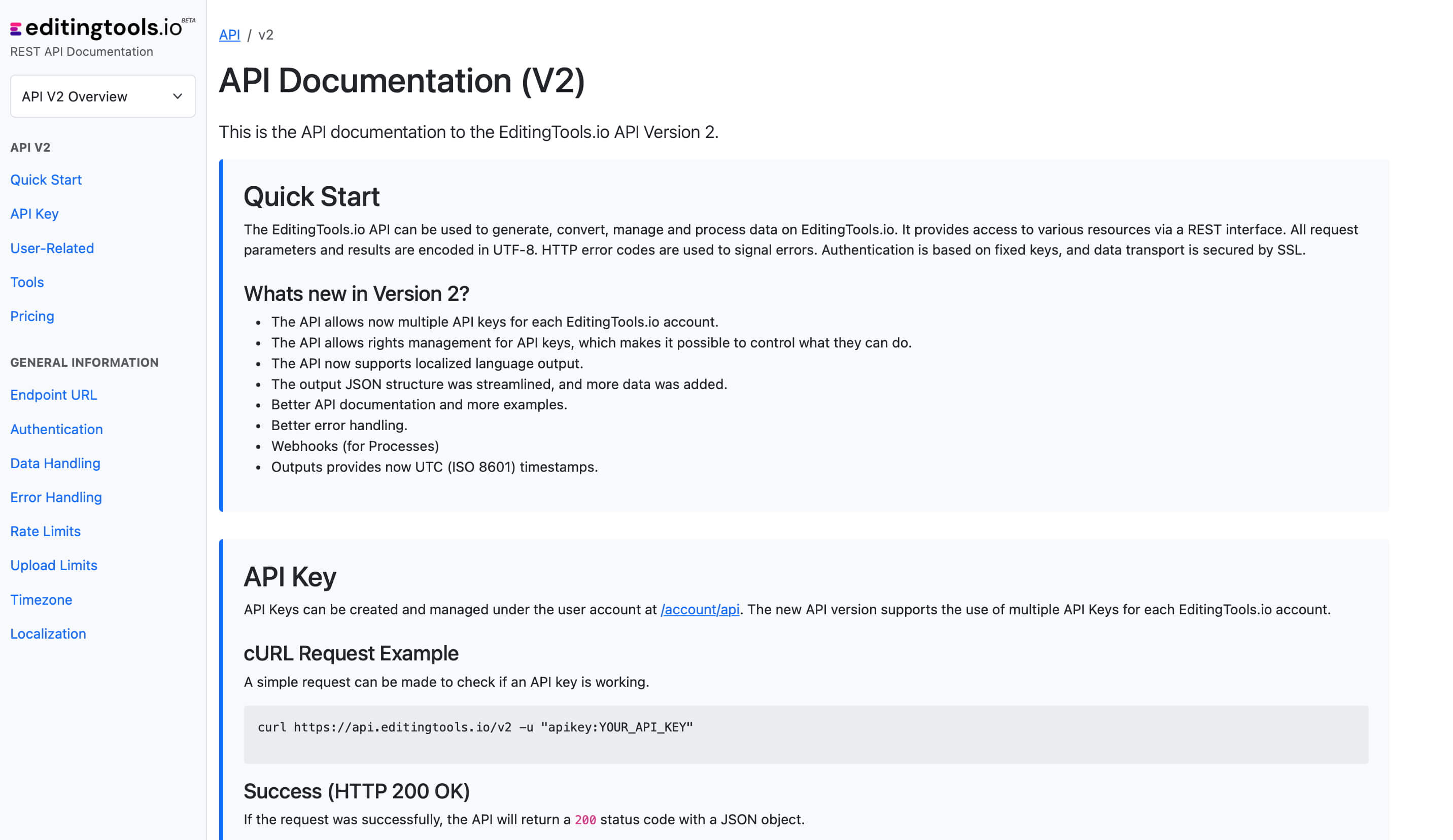
Tags
Converter CSV EDL XML Adobe Premiere Pro Avid Media Composer DaVinci Resolve Final Cut Pro
